Jak włączyć/wyłączyć NETBIOS przez TCP/IP w systemie Windows 11 i 10
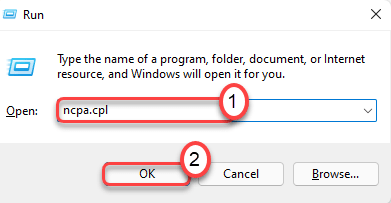
- 3540
- 950
- Seweryn Augustyniak
NetBIOS lub sieciowy system wejściowy/wyjściowy sieciowy to program w systemie Windows 11, 10, który pozwala aplikacji działającym na różnych komputerach przesyłając dane na sieci LAN. To NetBios jest bardzo przydatne, gdy włączysz NetBIOS w ustawieniach TCP/IP w systemie Windows 11 lub 10. W tym artykule pokażemy, jak włączyć NetBIOS przez TCP/IP na komputerze.
Jak włączyć/wyłączyć NETBIOS przez TCP/IP w systemie Windows 11, 10
Bardzo łatwo jest włączyć NetBIO na TCP/IP w systemie Windows 11, 10. Istnieją głównie dwa sposoby na to.
Sposób 1 - Korzystanie z panelu sterowania
Way 2 - Korzystanie z edytora rejestru
Możesz podążać za dowolnym z tych dwóch sposobów.
Sposób 1 - Korzystanie z ustawień panelu sterowania
Możesz użyć ustawień panelu sterowania, aby włączyć NETBIOS w ustawieniach TCP.
1. Początkowo naciśnij Klucz Windows+R klucze razem.
2.Tylko napisz "NCPA.Cpl”, A następnie kliknij„OK".
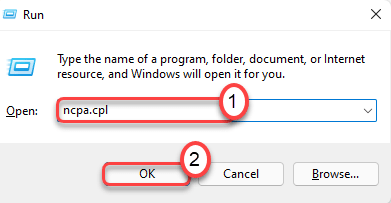
To otworzy ekran połączeń sieciowych.
3. Teraz musisz Kliknij prawym przyciskiem myszy w adapterze sieciowym, a następnie kliknij „Nieruchomości„Aby uzyskać do niego dostęp.
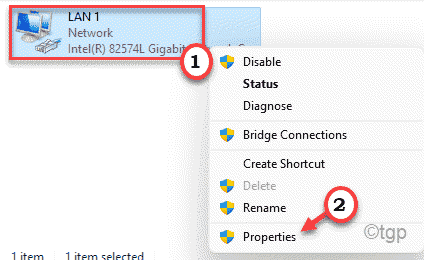
4. Następnie musisz dwukrotnie kliknąć „Protokół internetowy wersja 4 (TCP/IPv4)„Aby uzyskać do niego dostęp.
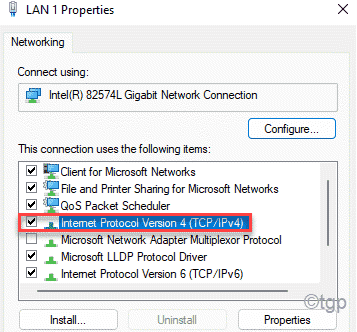
5. Następnie kliknij „Zaawansowany”Ustawienia, aby to dostosować.
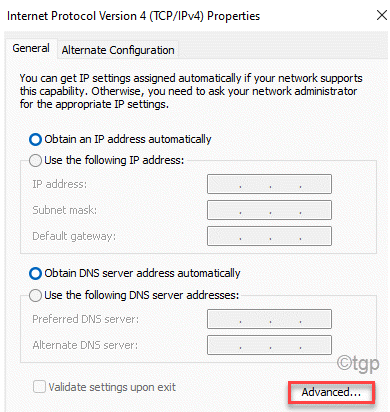
6. Następnie idź do „Wygrywa" Sekcja.
7. Następnie kliknij przycisk opcji obok „Włącz Netbios przez TCP/IP" opcja.
8. Następnie kliknij „OK„Aby zapisać ustawienia.
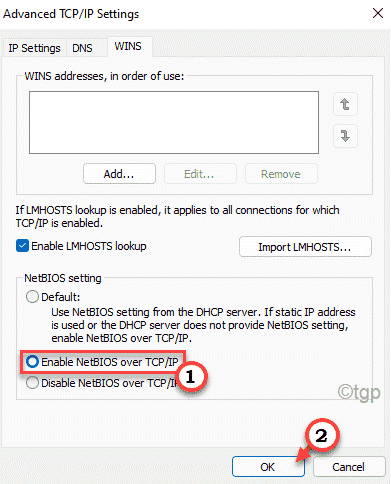
W ten sposób możesz łatwo włączyć ustawienia Netbios.
Teraz, jeśli chcesz to wyłączyć, idź w ten sposób -
1. Początkowo naciśnij Klucz Windows+R klucze razem.
2. Znowu wpisz „NCPA.Cpl”I uderzył Wchodzić.
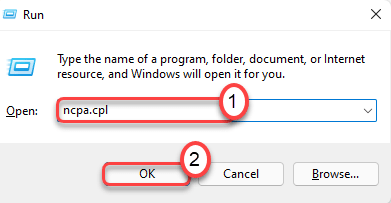
3. Teraz kliknij prawym przyciskiem myszy adapter sieciowy i dotknij „Nieruchomości„Aby uzyskać do niego dostęp.
4. Dokładnie tak jak wcześniej, podwójne wciśnięcie na "Protokół internetowy wersja 4 (TCP/IPv4)”Ustawienia.
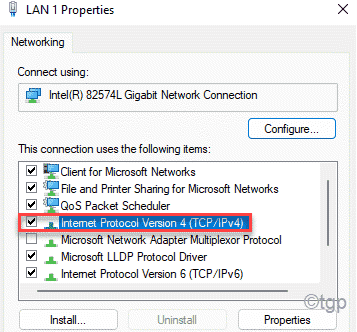
5. Po prostu kliknij „Zaawansowany… .„W sekcji„ ogólnej ”.
6. Teraz idź do „Wygrywa" płyta.
7. Następnie kliknij przycisk opcji obok „Wyłącz NetBIOS przez TCP/IP„Aby to wyłączyć.
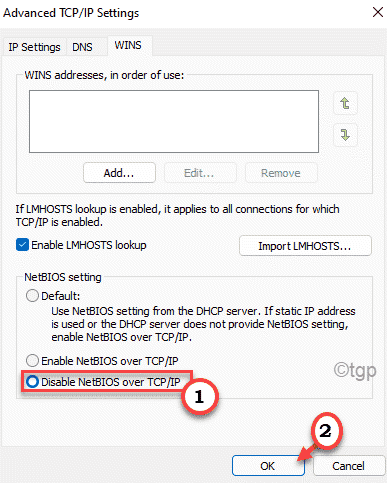
8. Na koniec kliknij „Stosować" I "OK„Aby zapisać zmiany.

W ten sposób możesz łatwo dostosować ustawienia Netbios.
Way 2 - Korzystanie z edytora rejestru
Możesz także użyć edytora rejestru, aby utworzyć nowy klucz „Netbiosoptions”, aby dostosować ustawienia Netbios.
1. Początkowo kliknij ikonę wyszukiwania i wpisz „Regedit".
2. Następnie kliknij „Redaktor rejestru„Aby otworzyć redaktor rejestru.
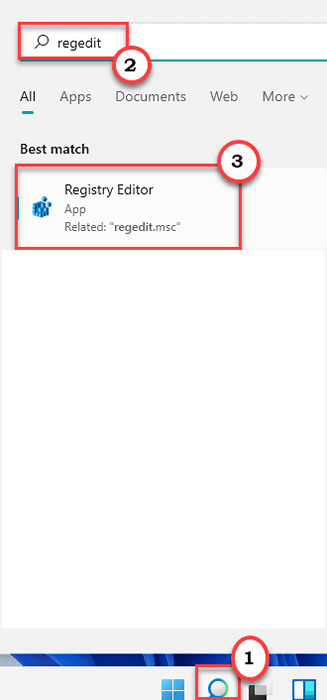
NOTATKA -
W następnym kroku dodasz nowy klucz do rejestru komputerowego. Jest to ryzykowne, ponieważ rejestr zachowuje kluczowe informacje na temat systemu. Sugerujemy więc utworzenie kopii zapasowej kluczy rejestru, jeśli jeszcze go nie stworzyłeś.
A. Po otwarciu edytora rejestru musisz kliknąć „Plik”, A następnie kliknij„Eksport".
B. Następnie po prostu zapisz kopię zapasową w bezpiecznym miejscu.
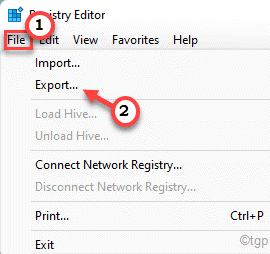
3. Po otwarciu rejestru edyt0r przejdź do tego plik nagłówka kluczowego-
Komputer\HKEY_LOCAL_MACHINE \ System \ CurrentControlset \ Services \ NetBt \ Parameters \ Interfaces
4. Na panelu po lewej stronie wybierz pierwszy „TCPIP„Iteracja.
5. Teraz po prawej stronie, podwójne kliknięcie na "Netbiosoptions”Klucz, aby go zmodyfikować.
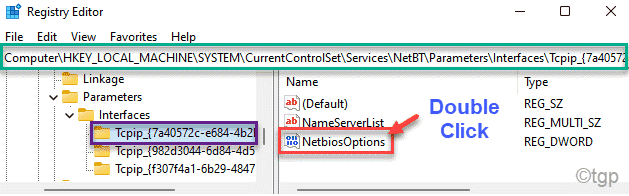
6. Jeśli chcesz włączać NetBiO w TCP/IP, ustaw „Dane wartości:” na „1".
7. Następnie kliknij „OK„Aby to uratować.
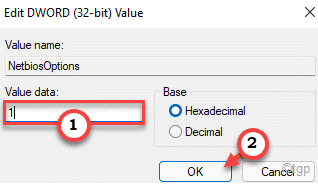
[[[
A. Jeśli chcesz wyłączyć Netbios w stosunku do ustawień TCP/IP, po prostu ustaw „Dane wartości:” na ”2".
B. Potem uderz Wchodzić Aby zapisać zmianę.
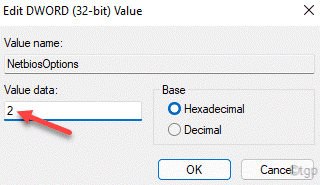
]
8. Teraz wykonaj te same kroki, aby zmienić wszystkie „Netbiosoptions„Wartości dla wszystkich„TCPIP„Iteracje.
Jeśli nie możesz znaleźć „Netbiosoptions„Wartość w każdym”TCPIP„Iteracja, pomiń ją.
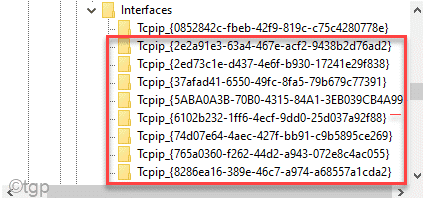
Gdy to zrobisz, zamknij ekran edytora rejestru. Następnie, uruchom ponownie Twój komputer. W ten sposób możesz łatwo włączyć/wyłączyć ustawienia Netbios.
- « Jak wyczyścić pamięć podręczną w systemie Windows 11
- Jak naprawić bez objętości w Discord na Windows PC »

